Šiame įraše pateikiami kai kurie geriausi nemokami „Windows“ taisymo įrankiai kurie padės išspręsti ir pataisyti jūsų problemas Windows 11 ir Windows 10 PC. Yra keletas mokamų „Windows“ taisymo įrankių, kurie gali padėti išspręsti su „Windows 11/10“ susijusias problemas, tačiau nedaugelis yra nemokami.

Geriausi nemokami „Windows 11/10“ taisymo įrankiai
Šie kompiuterių taisymo įrankiai yra visiškai nemokami! Kai kurie iš jų yra įmontuoti, o kiti - trečiųjų šalių įrankiai. Jie ne tik padės nustatyti tikslią gedimo priežastį, bet ir per trumpiausią laiką pašalins žalą:
- Sistemos failų tikrintuvas
- DISM įrankis
- „FixWin“, skirta „Windows“.
- „Microsoft“ palaikymo ir atkūrimo asistentas
- „Windows“ trikčių šalinimo priemonės
- „Windows“ tinklo atkūrimo funkcija
- Išplėstinės paleidimo taisymo parinktys
- Ultimate Windows Tweaker
- „Windows“ taisymo įrankių rinkinys
- Techninių įrankių parduotuvė
- Iš naujo nustatykite šią kompiuterio funkciją
- Pataisykite kompiuterio parinktį diegimo laikmenoje
1] Sistemos failų tikrintuvas
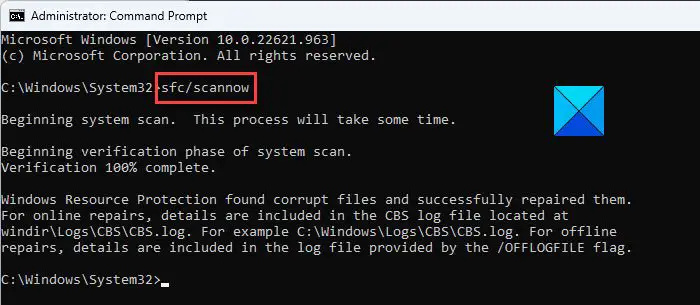
„facebook“ aparatūros prieigos klaida
Sistemos failų tikrintuvas , arba SFC nuskaitymo priemonė, yra integruotas įrankis sistemoje Windows 11, padedantis taisyti sugadintus sistemos failus. Įrankis nuskaito sugedusius arba trūkstamus failus ir atitinkamai pataiso arba pakeičia juos. Įrankį galite paleisti kaip administratorius sistemoje „Windows“ ir sistemoje Saugusis režimas, įkrovos laikas arba režimas neprisijungus arba Išoriniuose diskuose .
2] DISM įrankis
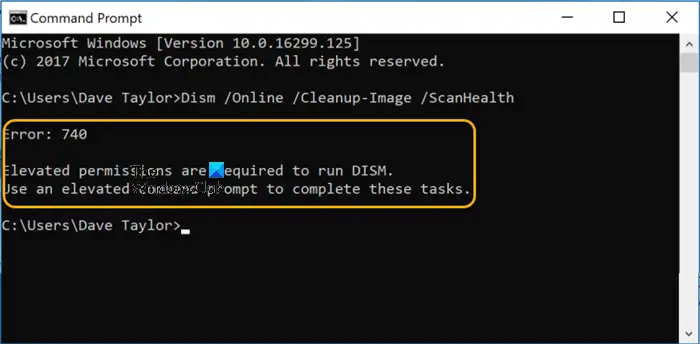
DISM arba Deployment Image Service arba Management yra dar vienas nemokamas integruotas Windows įrankis pataisykite „Windows“ sistemos vaizdą ir „Windows“ komponentų parduotuvę . Tai taip pat apima „Windows“ atkūrimo aplinką, „Windows“ sąranką ir „Windows PE“ (WinPE). Galite paleisti komandą DISM komandinėje eilutėje ir ji prijungs Windows vaizdo (.wim) failą arba virtualųjį standųjį diską (.vhd arba .vhdx), kad ištaisytų žalą. Jis taip pat gali būti naudojamas su vietiniu atkūrimo vaizdu, kad būtų galima išspręsti sistemos problemas.
3] „FixWin“, skirta „Windows“.
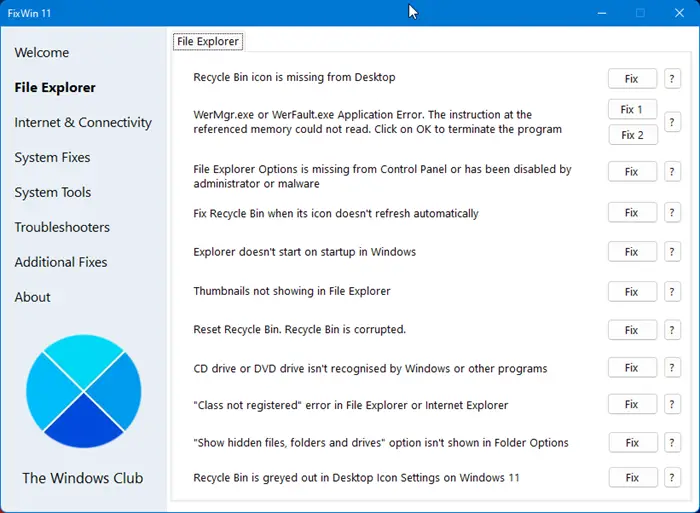
Jei ieškote nemokamo populiaraus „Windows 11/10“ taisymo įrankio, tada FixWin gali būti geriausias jūsų pasirinkimas. Tai padeda išspręsti atskiras „Windows“ problemas, pvz., „File Explorer“, interneto ryšio, integruotų įrankių ir kt. problemas. Geriausia tai, kad šis „FixWin Windows“ taisymo įrankis yra nešiojamas ir jo nereikia įdiegti.
kas nutiko filmo kūrėjui „Windows 10“
4] „Microsoft“ palaikymo ir atkūrimo asistentas
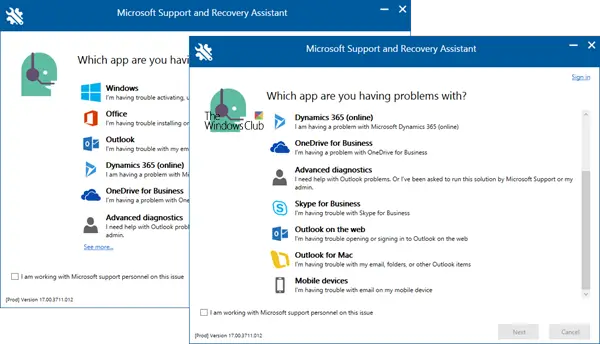
„Microsoft“ palaikymo ir atkūrimo asistentas padės išspręsti Windows, Office 365 programų, Outlook, OneDrive, Dynamics 365 ir kitas problemas. Jei jis negali išspręsti problemos, pasiūlys tolesnius veiksmus ir padės susisiekti „Microsoft“ palaikymas .
5] „Windows“ trikčių šalinimo priemonės
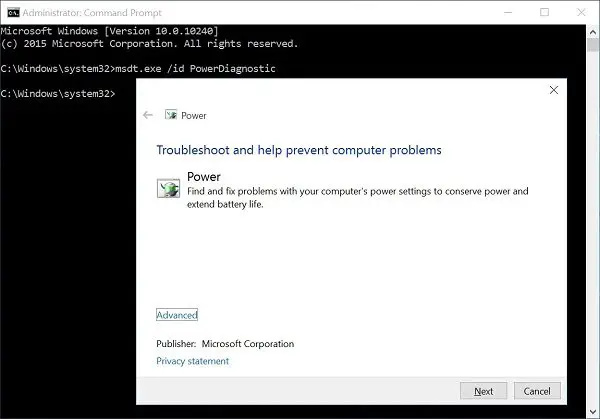
„Windows“ trikčių šalinimo priemonės yra integruoti įrankiai, kurie gali padėti aptikti ir išspręsti konkrečias problemas. Pavyzdžiui, tai padeda išspręsti problemas, susijusias su „Windows“ naujinimu, interneto ryšiais, garsu ir kt.
6] „Windows“ tinklo nustatymo iš naujo funkcija
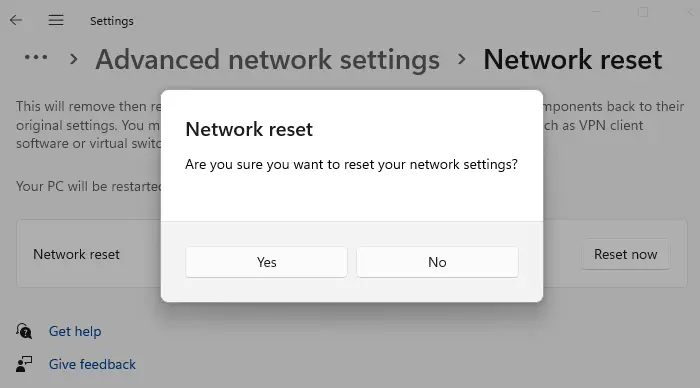
Tinklo nustatymas iš naujo yra tinklo taisymo įrankis yra palyginti nauja „Windows 11/10“ funkcija. Tai leidžia išspręsti bet kokias tinklo problemas iš naujo įdiegiant tinklo adapterius ir iš naujo nustatant tinklo komponentų numatytuosius nustatymus.
Nors pagrindiniam taisymui galite naudoti tinklo trikčių šalinimo įrankį, kartais tai gali nepadėti. Tokiais atvejais tinklo atkūrimo įrankio naudojimas padeda išspręsti tokias sudėtingas tinklo ryšio problemas.
7] Išplėstinės paleisties taisymo parinktys
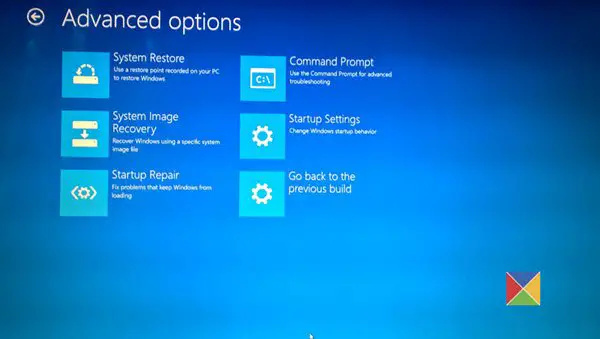
Viena iš paskutinių priemonių būtų pasiekti ir naudoti išplėstines paleisties taisymo parinktis . Šis integruotas „Windows“ taisymo įrankis padeda atlikti išplėstinę trikčių diagnostiką ir išsprendžia visas sistemos problemas. Kad ir kaip sudėtingai tai skambėtų, yra daug būdų pasiekti išplėstines paleisties taisymo parinktis arba „Windows“ paleisties nustatymus. Pavyzdžiui, per nustatymus, kontekstinį meniu ir kt.
8] Ultimate Windows Tweaker
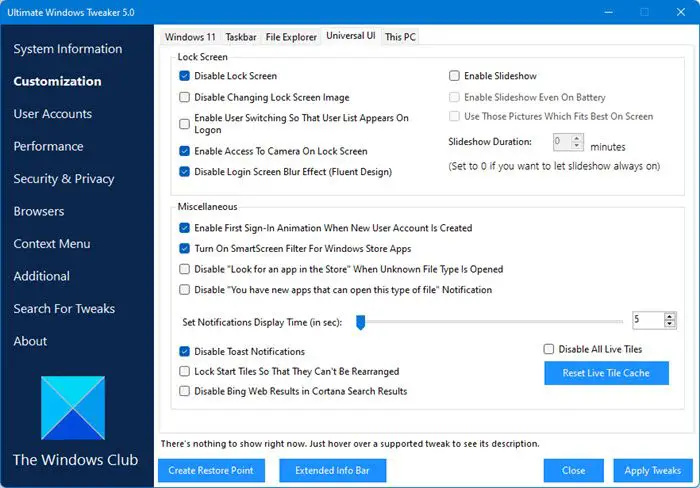
Kaip rodo pavadinimas, Ultimate Windows Tweaker yra nemokamas įrankis, leidžiantis pakoreguoti įrenginio nustatymus, kad jie atitiktų jūsų poreikius. Tačiau šis įrankis taip pat gali būti naudojamas norint pakeisti nepageidaujamus pakeitimus, kurie galėjo įvykti.
9] „Windows Repair Toolbox“.
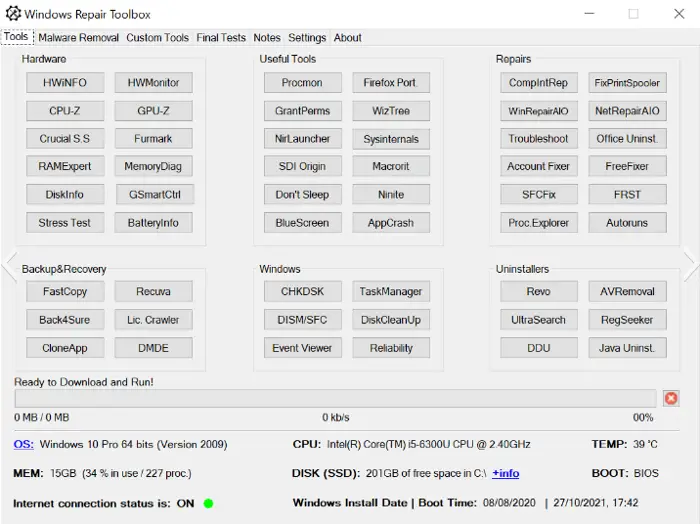
„Google“ lakštai padalija tekstą į stulpelius
„Windows Repair Toolbox“ yra nemokama programinė įranga, kuri veikia pagal unikalią koncepciją – po vienu stogu siūlo daugumą kitų nemokamų įrankių, padedančių taisyti „Windows“. Tai tiesiog siūlo sąsają, kad galėtumėte atsisiųsti ir pasiekti kitus įrankius. Tai reiškia, kad jums nereikia atskirai įdiegti įrankių, tokių kaip HWMonitor, DISM / SFC, Trikčių šalinimas, MemoryDiag, Ccleaner ir kt.
Šis įrankis atsisiunčia arba suaktyvina įrankius spustelėjus atitinkamą mygtuką ir netgi atnaujina juos vienu spustelėjimu ir taip pat naudoja juos neprisijungus sistemose. Nuo sistemos valymo iki kenkėjiškų programų pašalinimo jūs galvojate apie tai, ir jis turi įrankį, kurį galite pasiūlyti po vienu stogu.
10] Techninių įrankių parduotuvė
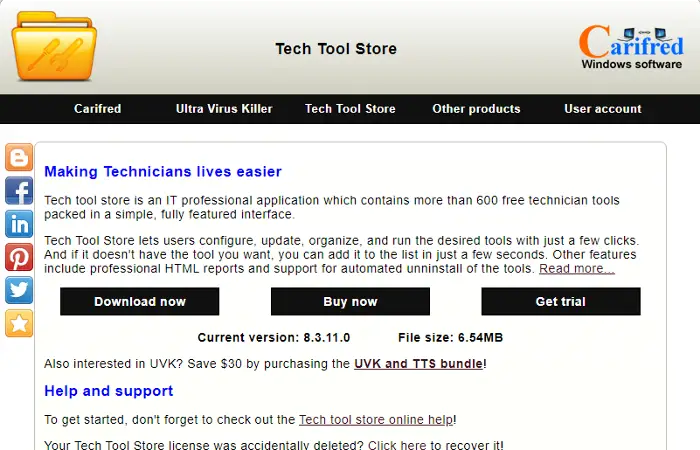
Kitas nemokamas „Windows 11“ taisymo įrankis sąraše būtų „Tech Tool Store“, kuri yra specialiai sukurta IT specialistams. Jame yra daugiau nei 500 nemokamų technikų įrankių švarioje sąsajoje, kuri leidžia konfigūruoti, tvarkyti, atnaujinti ir paleisti reikiamus įrankius vos keliais paspaudimais.
Šis įrankis netgi leidžia pridėti daugiau įrankių, kurių dar nėra sąraše. Šis visiškai nešiojamas įrankis taip pat siūlo profesionalios kokybės HTML ataskaitas ir padeda pašalinti visus įdiegiamus įrankius.
wise care 365 pro apžvalga
11] Iš naujo nustatyti šią kompiuterio funkciją
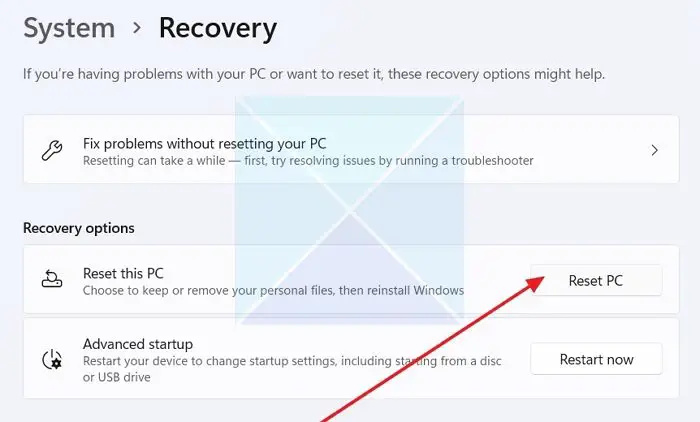
„Windows 11“ siūlo dar vieną puikų būdą išspręsti bet kokias sistemos problemas, kai dauguma kitų įrankių neveikia. Ir tai yra Iš naujo nustatykite šį kompiuterį variantas. Šis nemokamas įrankis suteikia jūsų kompiuteriui naują pradžią, nes leidžia atkurti gamyklinius „Windows“ nustatymus ir kartu palikti arba pašalinti esamus duomenis.
12] Pataisykite savo kompiuterio parinktį diegimo laikmenoje
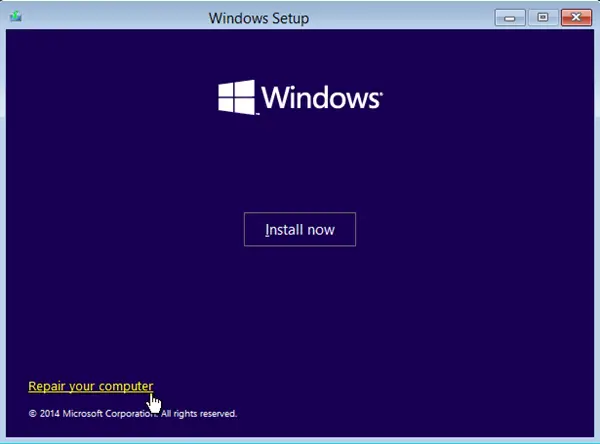
Ekstremaliais atvejais galite naudoti Pataisykite kompiuterį parinktis diegimo laikmenoje. Tai dažniausiai naudojama kaip paskutinė priemonė, kai pastebite, kad jūsų „Windows“ susiduria su keliomis problemomis arba tiesiog neįsikrauna. Diegimo laikmena jums padeda pataisykite „Windows 11“ arba „Windows 10“ neprarasdami duomenų . kaip ir čia, galite pasirinkti saugoti arba pašalinti asmeninius duomenis.
Skaityti: : Microsoft Surface Diagnostic Toolkit padeda atlikti aparatinės įrangos diagnostiką.
Ar yra „Windows 11“ taisymo įrankis?
Nors „Windows 11“ sistemoje yra daug integruotų taisymo įrankių, kaip aptarta aukščiau, „ Iš naujo nustatykite šį kompiuterį funkcija ir FixWin yra geriausios parinktys, kurios gali padėti išspręsti dažniausiai pasitaikančias sistemos problemas.
Skaityti : Programinės įrangos taisymo įrankis iš „Microsoft“. „Surface“ įrenginiams
Kaip visiškai pataisyti „Windows 11“?
Norėdami visiškai pataisyti „Windows 11“, turėsite naudoti įmontuotą Iš naujo nustatykite šį kompiuterį funkcija arba Sutaisyk mano kompiuterį parinktis Windows diegimo laikmenoje. Tokie įrankiai kaip FixWin gali padėti taisyti Windows bitus ir dalis.
Taip pat skaitykite : Geriausi nemokami įkrovos taisymo įrankiai, skirti „Windows 11/10“. .















